【电脑小白必备】U盘一键重装系统,无需技术轻松上手!

电脑知识网柚子推荐一款适合电脑小白的好帮手:u盘一键重装系统。这款工具让重装系统变得简单易行,无需复杂的技术操作,轻松上....更多【电脑小白必备】U盘一键重装系统,无需技术轻松上手!内容,请持续我们的专题频道。
【电脑小白必备】U盘一键重装系统,无需技术轻松上手!
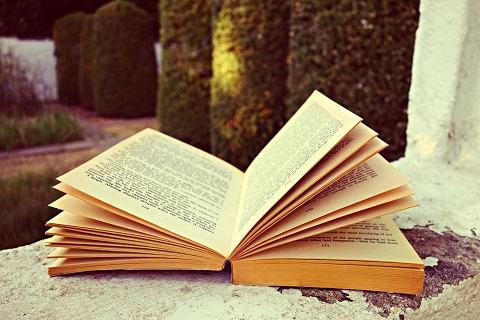
电脑知识网柚子推荐一款适合电脑小白的好帮手:u盘一键重装系统。这款工具让重装系统变得简单易行,无需复杂的技术操作,轻松上手。只需几步操作,即可快速搞定系统重装,避免繁琐的设置,让电脑重新焕发活力!让我们一起来了解这款方便实用的工具吧。
工具原料:
系统版本:Windows 10 20H2
品牌型号:联想ThinkPad X1 Carbon 2021
软件版本:微PE工具箱v2.1
一、制作U盘启动盘
1、准备一个容量不小于8GB的U盘,建议使用USB3.0以上的高速U盘,可以提升启动速度和安装速度。
2、下载微PE工具箱,该工具集成了Windows PE系统和常用的硬件驱动,可以直接用来制作U盘启动盘。
3、插入U盘,打开微PE工具箱,选择"启动盘制作"功能,按照提示进行操作,等待制作完成即可。
二、一键重装系统
1、将制作好的U盘启动盘插入电脑,开机时按F12(不同品牌电脑快捷键可能不同)进入启动项选择界面,选择从U盘启动。
2、进入微PE系统后,打开桌面上的"一键重装系统"工具,选择需要安装的系统版本和磁盘分区方案,点击"开始安装"即可。
3、安装过程中会自动格式化磁盘并拷贝系统文件,通常需要20-30分钟,耐心等待安装完成,期间不要关机或者拔掉U盘。
三、安装后优化
1、安装完成后第一次进入系统,建议立即更新所有驱动程序,可以使用驱动人生等工具自动检测并安装驱动。
2、根据自己的需求安装必要的软件,如办公软件、杀毒软件等。但是不建议安装过多的软件,以免影响系统运行速度。
3、定期对系统进行清理和优化,如磁盘清理、注册表清理等,保持系统的稳定和流畅。
内容延伸:
1、除了微PE工具箱,还有许多优秀的PE工具可以用来制作U盘启动盘,如老毛桃、大白菜等,各有特色,可以根据自己的喜好进行选择。
2、如果安装过程中遇到问题,如驱动不兼容、蓝屏等,可以尝试使用兼容性更好的系统版本,如Windows 7、Windows 8.1等。也可以寻求专业人士的帮助。
3、定期对重要数据进行备份,可以使用硬盘、网盘、云存储等方式。避免系统崩溃或者中毒导致数据丢失。
总结:
U盘启动盘是一种简单快捷的重装系统方式,适合大多数电脑小白用户。通过微PE工具箱制作启动盘,一键安装系统,无需复杂的步骤,也不需要专业的技术知识。安装后注意驱动更新和系统优化,保持系统稳定流畅。同时要养成数据备份的好习惯,防止意外情况发生。掌握U盘重装系统的技能,让你在遇到系统问题时能够从容应对。
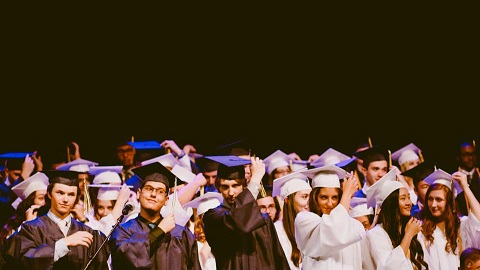

以上就是【电脑小白必备】U盘一键重装系统,无需技术轻松上手!的全部内容,欢迎大家与我们一起来了解和参与这个话题的讨论。
本文内容由互联网用户自发贡献,该文观点仅代表作者本人,并不代表电脑知识网立场。本站仅提供信息存储空间服务,不拥有所有权,不承担相关法律责任。如发现本站有涉嫌抄袭侵权/违法违规的内容(包括不限于图片和视频等),请邮件至379184938@qq.com 举报,一经查实,本站将立刻删除。
